TIF文件如何打开?一文讲透操作方法及工具推荐
TIF(或TIFF)是一种常见的高质量图像格式,广泛应用于印刷、摄影、扫描文档等领域,许多用户在初次接触这种格式时,常会遇到“如何打开TIF文件”的疑问,本文将详细讲解不同场景下打开TIF文件的方法,并推荐几款实用工具,帮助用户快速解决问题。
**一、TIF文件的基本特点
TIF格式的全称为“Tagged Image File Format”,其最大优势在于支持无损压缩,能够保留图像的高分辨率细节,摄影师常使用TIF保存原始图像,确保后期编辑时不损失画质,TIF还支持多页存储,适合扫描文档或制作电子书。
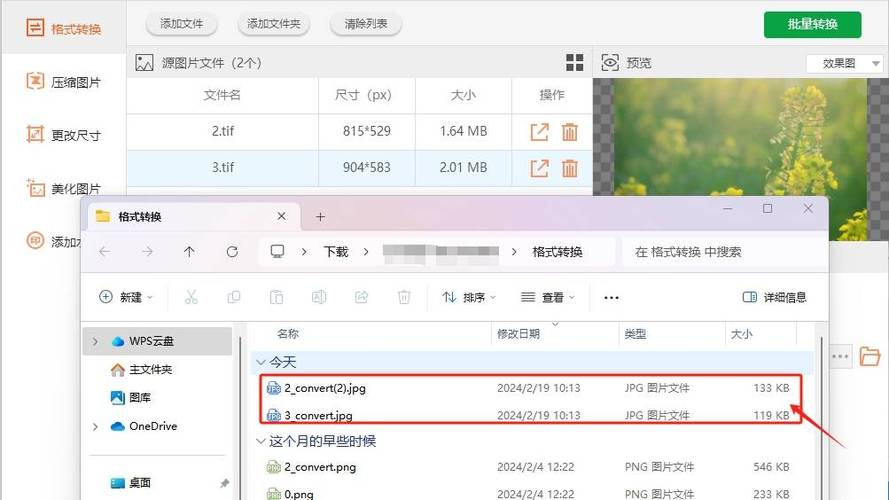
需注意的是,TIF文件体积通常较大,可能不适合直接用于网页传输,但其专业性和兼容性使其成为设计、印刷行业的首选格式。
二、电脑端打开TIF文件的常用方法
不同操作系统内置的工具或第三方软件均可打开TIF文件,以下是具体操作指南:
**1. Windows系统
内置照片查看器:
双击TIF文件,默认使用“Windows照片查看器”或“照片”应用打开,若文件为多页文档(如扫描件),可逐页浏览。
画图工具:
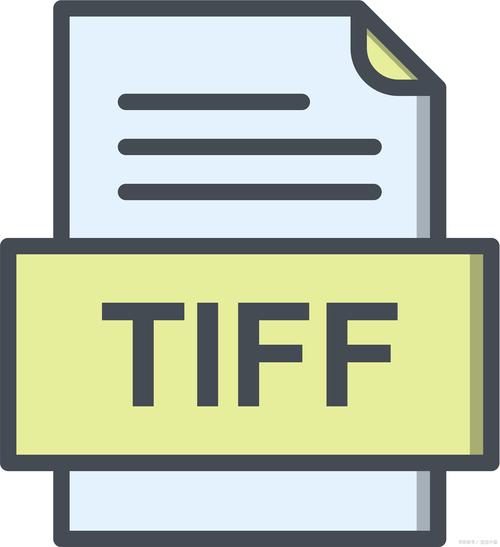
右键点击文件→“打开方式”→“画图”,可查看并简单编辑图像。
专业软件推荐:
Adobe Photoshop:支持TIF格式的编辑与分层保存,适合设计师。
XnView:免费轻量级工具,支持批量查看和格式转换。
**2. macOS系统
预览(Preview):
macOS自带的“预览”应用支持直接打开TIF文件,多页文档可像PDF一样翻页查看。

专业工具推荐:
Adobe Lightroom:摄影师常用,可管理并编辑TIF格式的RAW图像。
GIMP:开源免费,功能接近Photoshop,适合轻度修图需求。
**3. 其他通用工具
Google Picasa:已停止更新,但仍可用于快速浏览本地图片。
IrfanView(Windows):体积小,支持插件扩展,适合快速查看多种格式。
三、移动端如何打开TIF文件?
手机或平板设备同样可以处理TIF文件,以下是具体方案:
**1. iOS设备
文件App:
将TIF文件保存到iCloud或本地,直接点击即可通过内置预览功能打开。
第三方应用推荐:
Adobe Acrobat Reader:支持多页TIF文档的查看与注释。
Pixelmator Photo:提供基础的图像编辑功能。
**2. Android设备
谷歌相册(Google Photos):
部分Android系统支持直接预览TIF文件,若无法打开,可尝试安装插件。
第三方应用推荐:
Xodo PDF Reader:支持将多页TIF转换为PDF格式查看。
Photo Editor Pro:提供简单的裁剪、调色功能。
四、TIF文件无法打开的常见问题及解决方法
1、提示“文件损坏”
- 尝试使用专业修复工具(如Stellar Phoenix)恢复文件。
- 重新下载或从备份中获取原始文件。
2、多页TIF仅显示第一页
- 使用支持多页预览的工具(如XnView、Adobe Acrobat)。
- 将文件转换为PDF格式(通过在线转换工具或Photoshop)。
3、软件不兼容
- 更新软件至最新版本,确保支持TIF格式。
- 安装编解码器包(如K-Lite Codec Pack for Windows)。
五、如何选择适合的TIF文件打开工具?
根据使用场景和需求,可参考以下建议:
普通用户:优先使用系统自带工具(如Windows照片查看器、macOS预览),无需额外安装软件。
专业用户:选择Adobe系列软件(Photoshop、Lightroom),满足编辑、分层导出等需求。
多页文档处理:推荐Adobe Acrobat或XnView,便于管理扫描件或电子书。
个人观点
TIF格式虽然不如JPEG或PNG普及,但在专业领域的重要性不可替代,对于普通用户,掌握系统自带工具的使用方法已足够应对日常需求;而设计师、摄影师等专业人士,建议投资学习Adobe系列软件,以充分发挥TIF格式的优势,若遇到兼容性问题,灵活使用格式转换工具(如在线转换平台)也能提高效率。


